 کامپیوتر ، اینترنت و موبایل
کامپیوتر ، اینترنت و موبایل  آموزش رایت سی دی و دی وی دی Write CD & DVD
آموزش رایت سی دی و دی وی دی Write CD & DVD
تابلو اعلانات نت گشت..
نت گشت را home page خود کنيد![]() ابزارهای رایگان برای افزایش بازدید سایت و وبلاگ شما
ابزارهای رایگان برای افزایش بازدید سایت و وبلاگ شما![]() کدهای زیبا سازی سایت و وبلاگ - ساعت های زیبا
کدهای زیبا سازی سایت و وبلاگ - ساعت های زیبا  فروش سایت و دامنه زیبا، رند و با سابقه ده ساله و رنک دار
فروش سایت و دامنه زیبا، رند و با سابقه ده ساله و رنک دار درمان سرماخوردگی با روش درمان های گیاهی و غذایی در ایران و جهان
درمان سرماخوردگی با روش درمان های گیاهی و غذایی در ایران و جهان
دانلود تقویم نجومی سال 1403
دانلود کتاب مجربات باقر
دانلود کتاب صوتی تاریخ امپراطوری هخامنشیان از کوروش تا اسکندر
دانلود کتاب صوتی اروپا در قرون وسطی
دانلود جزوه حقایقی درباره سنگ پادزهر
فروشگاه اینترنتی عصر قدیم
كاربران آنلاین
ورود كاربر
آموزش رایت سی دی و دی وی دی Write CD & DVD
آموزش کامل و سوالات متدوال درباره رایت سی دی و دی وی دی Write Burn CD & DVD
امروزه برای رایت کردن DVD، نیازی به نرم افزار جانبی خاصی نداریم، چرا که خود ویندوز می تواند این کار را ( البته با محدودیت هایی)انجام دهد. با ویندوز اکس پی یا سون، رایت کردن تقریبا مثل کپی کردن است. کافی است فایل های مورد نظر را با ماوس بگیرید و به داخل پنجره درایو DVD بیندازید. ولی البته نمی توانید مثلا DVD بوت درست کنید، یا محتوای یک DVD را به صورت فایل ISO یا image ذخیره کنید. حتی نمی توانید یک فایل بزرگ را بین چند DVD رایتر شما صرفا یک DVD رام است، چه دردسرهایی درست می شود. در این مواقع، مجبورید با درستکاری رجیستری، مشکل را برطرف کنید. اگر برای رایت کردن، امکانات پیشرفته تری بخواهید، در حال حاضر بهترین گزینه موجود برنامه Nero که حالا آخرین نسخه 11 آن موجود است. البته این برنامه چیزی فراتر از صرفا ابزار رایت کردن هست. مثلا می توانید صوت و تصویر را به MP3 و MPEG-4 تبدیل کنید، نویزهای نوارهای قدیمی را حذف کنید، آلبوم عکس درست کنید، منوهای DVD بسازید، برچسب و جلد DVD طراحی کنید و خیلی کارهای دیگر . . .

1- بستن انتهای DVD
حتما می دانید که اگر انتهای DVD را نبندید، می توانید باز هم روی آن رایت کنید، منتها فقط کامپیوتر خودتان می تواند تمام فایل های روی DVD را نشان دهد. بنابراین اگر مثلا فایل های MP3 خود را طی چند مرحله روی DVD رایت کنید و در پایان DVD راFinalize کنید (اصطلاحا آن را ببندید)، و آن وقت DVD را داخل یک دستگاه مستقل Player بگذارید، فقط آهنگ هایی که درآخرین Session رایت شده بودند، پخش خواهد شد.
2- رایت کردن در ویندوز
در ویندوز ، اگر فایل های خود را داخل پنجره DVD درایو بیندازید، فایل ها رایت می شوند. منتها اگر DVD شماDVD -R باشد نهDVD -RW ، عمل رایت بلافاصله صورت نمی گیرد، بلکه فایل ها ابتدا در یک فضای موقت (فولدری در داخل Documents and Setting و تحت عنوان اسم کاربری شما) قرار می گیرند. برای این که عمل رایت واقعا صورت بگیرد، باید روی آیکون درایو DVD کلیک راست کرده و گزینه Burn these files to disc را انتخاب کنید. خوبی این روش این است که اگر اشتباها فایلی را داخل DVD بیندازید، فرصت برگشت دارید. خوبی دیگر فایل، یک Session جدید تعریف کنید. در ویندوز،Multi-Session برای DVD دیتا، همیشه روشن و برای DVD صوتی، همیشه خاموش است.
3- کشیدن و انداختن
وقتی با استفاده از پنجره اکسپلورر خود ویندوز فایل هایتان را روی DVD RW رایت می کنید، فرمت دیسک UDF می شود که در اکثر پی سی ها قابل استفاده است، ولی در خیلی از کامپیوترهای Mac نه. فرمت UDF برای تصحیح خطا، یک فضای اضافی را برای خود در نظر می گیرد. با این کار، عملا چیزی در حدود ۵۳۳مگابایت رویDVD -RW برای شما باقی می ماند. اما در عوض لازم نیست برای هر بار رایت، یک Session جدید تعریف کنید.
4- تراک یا دیسک
هنگام رایت کردن دیسک هایMulti-Session ، درایو قسمت « جدول محتویات» دیسک را باز می کند، فایل ها را روی DVD می نویسد و سپس با اصلاح جدول محتویات معلوم می کند که هر فایل در کجای دیسک ذخیره شده و کجا پایان می یابد، به این شیوه Track-At-Once می گویند و نگهداری این گونه اطلاعات طبیعتا فضایی را روی دیسک اشغال می کند. روش دیگری به نام Disk-At-Once وجود دارد که کل دیسک را در یک مرحله رایت کرده و ته آن را می بندد. برای دیسک های صوتی باید از این روش استفاده کنید و کسانی که به تکثیر DVD می پردازند. نیز این روش را انتخاب می کنند.
5- نوشتن نام آهنگ ها
اگر بخواهید، می توانید برای DVD های صوتی نام آهنگ ها را هنگام پخش به نمایش در آورید. برای این منظور، باید از حالت Disk-At-Once استفاده کنید. هرچند برای رایت کردن DVD صوتی خواه ناخواه مجبورید از این حالت استفاده کنید. نرم افزار رایت شما اطلاعات لازم را از قسمتMetadata فایل صوتی برخواهد داشت (درست مثل پخش کننده های(MP3 ، اما معمولا می توانید اسامی آهنگ ها و خواننده ها را ویرایش کنید.
6- معاینه داده ها
همیشه بعد از رایت ، دیسک خود را کنترل کنید. مقایسه بیت به بیت زمان می برد، اما این تنها راهی است که می توانید از صحت رایت اطمینان حاصل کنید. برای دیسک های مهم حتی بهتر است به کمک برنامه هایی چونDVD Speed (که در نسخه های Nero 6 به بالاموجود است)، وجود خطاهای احتمالی را بررسی کنید، هنگام پخش آهنگ ها، درایو سعی می کند با استفاده از داده های تکراری از پس خطاهای ناشی از گرد و غبار یا خش برآید. اما هرچه این خطاها از همان اول کمتر باشند، بهتر است.
7- تبدیل فرمت ها به یکدیگر
اگر به DVD رایت کردن عادت کرده اید، شاید حوصله نکنید که زمان رایت خیلی طول بکشد. ولی صبور باشید. اگر می خواهید فیلمی را که در کامپیوترتان ویرایش کرده اید، روی DVD رایت شود و در تلویزیون قابل مشاهده باشد، باید صبر کنید تا به فرمت MPEG-2 تبدیل شود. این تبدیل معمولا به طور خودکار هنگام رایت کردن انجام می شود. ولی زیاد طول می کشد. خود عمل رایت در عرض چند دقیقه و خیلی زود تمام می شود. DVD+R کمی سریعتر از DVD+R است، و نوشتن روی DVD های قابل رایت مجدد، در حدود یک ربع طول می کشد.
8- فضای لازم برای تبدیل
هنگام رایت فایل های تصویری روی DVD، فایل تبدیلی به طور موقت روی هارددیسک ذخیره شده و در پایان رایت، به طور خودکار حذف می شود. بنابراین باید به اندازه کافی فضای خالی روی دیسک داشته باشید. زیاد فرق نمی کند AVL داشته باشید یا MREG یا هر چیز دیگر، سایز فایل نهایی MPEG-2 برای همه این ها تقریبا یکسانخواهد شد.
9- UDF1.02 را امتحان کنید
اگر نتوانستید DVD ساخت خود را روی دستگاه پخش کنید یا پیام Disc Error می گیرید، به جای استفاده از ورژن UDF1.05 یا بالاتر از نسخه 1.02 را امتحان کنیدDVD (پخش کن های جدید نسخه 1.02را می شناسند.) مثلا در Nero ، بعد از انتخاب حالت (UDF ) DVD-ROM به صفحه Multisession بروید و نگاه کنید ببینید No Multisession تیک خورده باشد. سپس به صفحه UDF بروید و پارتیشن را Physical انتخاب و نوع سیستم فایلی را UDF 1.02 تعیین کنید. (خطاهای موجود در دیسک را بررسی کنید. خطاهای C1 به شرطی که زیاد نباشند، قابل چشم پوشی هستند. ولی خطاهای C2 باعث پدید آمدن خطاهای زمان خواندن می شوند).
10- آهنگ های بیشتری کپی کنید
اگر از CD مناسبی استفاده کنید، می توانید آهنگ های بیشتری روی CD صوتی رایت کنید. CD-R99, CD-R99,CD-R80 به اندازه ۸۰ ، ۹۰ و ۹۹ دقیقه فضا برای موسیقی دارند و بیشتر CD پخش کن های عادی می توانند CD های طولانی را بدون مشکل پخش کنند. اگر می خواهید هنگام رایت روی CD های صوتی طولانی تر از ۸۰ دقیقه مشکلی پیش نیاید، سعی کنید سرعت رایت را پایین بیاورید. سرعت 1X و2X تقریبا همیشه جواب می دهد. اما در سرعت های بالاتر در بعضی رایترها، ممکن است لبه های CD به خوبی رایت نشوند.
11- جای مناسب بگذارید
هر چه اطلاعات بیشتری روی DVD بگذارید. خش افتادن روی DVD، بیشتر می تواند دردسر درست کند. ضمن این که بهتر است DVD های خام را داخل همان قوطی استوانه ای خودش نگه دارید، DVD های رایت شده را هم در یک قاب محکم قرار دهید. پاکت های مشمعی یا کاغذی، پوشش خوبی برای دیسک نیستند. قاب هایی که برای DVD طراحی شده اند. باعث می شود هنگام بیرون آوردن دیسک، فشار کمتری به سطح DVD وارد آید.
12- به دقت حمل کنید
ضمن این که DVD ها را باید داخل جعبه های مخصوص خودشان قرار دهید تا از گرد و خاک در امان باشند، آن ها را لب پنجره یا زیر نور آفتاب هم نگذارید. لایه رنگی DVD ، به گرما و نور حساس است و گذاشتن آن ها زیر نور آفتاب در چند روز ممکن است به آن ها آسیب برساند. اگر روی دیسک خیلی خاک گرفت یا به هر علت موقع خواندن مشکل پیدا کرد، سعی کنید با یک پارچه بدون پرز آن را تمیز کنید. پارچه های مخصوص شیشه عینک و این جور چیزها برای DVD مناسبند، اما دستمال کاغذی اصلا چیز خوبی نیست. موقع پاک کردن، پارچه را به آرامی از داخل به سمت بیرون بکشید، نه این که روی DVD بچرخانید.
13- با دقت برچسب بزنید
برای نوشتن روی DVD، ماژیک های آبی از ماژیک های الکلی بهتر هستند. در ضمن روی DVD به هیچ وجه برچسب های کاغذی چسب دار نزنید، مگر این که برچسب حلقه ای با چسب خیلی خوب باشد. کاغذهای چسب دار به مرور کنده می شوند و موقع چرخش دیسک، حالت نامتعالی ایجاد می کنند که باعث خطای خواندن می شود. یک راه بهتر هم این است که از چاپگرهای مجهز به DVD چاپ کن استفاده کنید. برای این منظور باید دیسک خام با قابلیت چاپ جوهرافشان داشته باشید که پشت آن سفید یا نقره ای باشد.
14- با لیزر برچسب بزنید
رایترهای مجهز به نشانه گذار نوری از همان لیزری برای نوشتن برچسب روی پشت DVD استفاده می کنند که برای رایت کردن اطلاعات روی سطح اصلی به کار می برند، شرکت های HP وLite-ON رایتر مجهز به LightScribe می سازند، و Nero اولین نرم افزاری است که گزینه LightScribe را گذاشته است. تکنولوژی مشابه یاماها موسوم به DiscT@2 (بخوانید دیسک تاتو) برچسب را روی فضای خالی سطح اصلی دیسک رایت می کند، که این یعنی جای کمتری برای اطلاعات.
15- اسم فایل ها
اگر DVD را برای استفاده در کامپیوتر خودتان رایت می کنید، اسامی ۶۴ کاراکتری برای فایل ها در ویندوز مشکلی ندارد و به طور خودکار اسامی ۸ کاراکتری با پسوند ۳ کاراکتری تولید می شوند. اما اگر می خواهید مطمئن باشید که فایل هایتان در سیستم های لینوکس یا Mac هم به جای Joliet سیستم ISO96 را انتخاب کنید.
16- دسترسی مستقیم به حافظه
DMA یا « دسترسی مستقیم به حافظه» یعنی درایوهای IDE ، از جمله DVD رایترها، می توانند اطلاعات را مستقیما از حافظه دریافت کنند. بدون این که به CPU مراجعه کنند، و این یعنی رایت کردن با سرعت12X فقط ۵ درصد از CPU شما را اشغال می کند نه ۵۰ درصد. و باز هم این یعنی کم شدن احتمال سوختن DVD به علت کم آوردن بافر. بعضی از رایترها نمی توانند با سرعت های بالا رایت کنند، مگر این که DMA را برای آن ها فعال کرده باشید. تعداد معدودی از رایترها هم در صورت خاموش بودن DMA بهتر کار می کنند. عجیب آن که برای تنظیم DMA باید از طریق کنترل گر IDE ATAARAPi در Device Manager اقدام کنید، نه از طریق خود درایو DVD.
نسخه های جدید نرو به صورت پیش فرض این گزینه فعال است!
17- رایت کردن DVD
با استفاده از Windows Media Center می توانید به رایت DVD بپردازید. بدون این که به نرم افزار دیگری احتیاج پیدا کنید. البته این درتنظیمات DMA برایDVD یا DVD را می توانید در قسمت Device manager انجام دهید. صورتی است که مجوز رایتDVD را از Sonic گرفته باشید. وگرنه، مجبورید یک نسخه از برنامه Sonic Prime Time Deluxe را نصب کنید.

پرسش و پاسخ هایی درباره رایت سی دی و دی وی دی Write CD & DVD
پرسش: درسته که میگن اگر dvd رو نبندی زودتر خراب میشه؟؟؟
پاسخ: :تا حالا مطلبی در این مورد نخوندم!
ولی فکر نمی کنم که درست باشه!
برای خودم چندبار پیش اومده که فیلم رو DVD رایت کردم ته DVD رو نبستم بعد از چند ماه که زیرنویس فارسی اون منتشر شده بهش اضافه کردم مشکلی هم پیش نیومده!
![]()
![]()
پرسش: چند مگابایتی فضا هست چجوری میتونم ببندمش ؟ بدون اینکه دوباره رایت کنم
راستی من نمیدونم هنگام رایت اون گزینه رو تیک زدم یا نه الان از کجا میتونم بفهمم که بسته است یا نه ؟
پاسخ: : برای اینکه بدونید انتهای DVD باز است یا بسته، اول DVD مورد نظر رو توی DVD رایتر قرار بدید و برنامه Nero رو اجرا کنید و New بزنید. اگه انتهای DVD بسته باشه پیغام زیر رو میده و اگه باز باشه پیغام میده که Section مورد نظرتون رو انتخاب کنید! که شما باید آخرین Section یعنی پایین ترین رو انتخاب کنید تا بتونید روی ادامه اش رایت کنید!
![]()
![]()
پرسش: لطفا در مورد قسمت های مختلف نرو توضیح دهید تا آشنا بشیم
پاسخ: اون فلش ها به ترتیب از بالا:
1- Start Multisession Disc:
موقعی که یه DVD خام می خوای رایت کنی! اگه انتهای DVD باز باشه و این گزینه رو انتخاب کنی هر چی قبلاً رایت کردی می پره!
2- Continue Multisession Disc:
موقعی که انتهای DVD باز باشه و بخوای ادامه اش رو دوباره رایت کنی! اگه انتهای DVD بسته باشه نمیشه از این گزینه استفاده کرد!
3- No Multisession:
این گزینه رو وقتی انتخاب کن که مطمئنی نمی خواهی بعداً روش چیزه دیگه ای رایت کنی!
منبع: سافت98
آخرین دانلود ها
آخرین مطالب
- دانلود تقویم نجومی سال 1403 - تقویم ازدواج، تقویم قمر در عقرب
- دوربین مگنتی گردالو، دوربین SQT آهنربایی، دوربین مینی ورزشی گرد بخریم یا نخریم؟
- تعبیر خواب های مختلف درباره دیدن مضراب یا نواختن با مضراب در خواب
- تعبیر خواب های مختلف درباره دیدن هر چیز دوتایی مثل تخم دوزرده یا دوچرخه دوترکه در خواب
- تعبیر خواب های مختلف درباره گرفتار مصیبت شدن در خواب
- تعبیر خواب های مختلف درباره دیدن صورتگری یا نقاشی حیوان یا انسان در خواب
- علت عدم دریافت تصاویر دوربین های مداربسته هوشمند بر روی موبایل در روزهای اعتراضات و اغتشاشات
- دستگاه انتقال آسان بیمار به صندلی، ماشین، ویلچیر، توالت فرنگی
- تعبیر خواب های مختلف درباره مصحف یا قرآن مجید در خواب
- تعبیر خواب های مختلف درباره دیدن مشهور شدن و شهرت در خواب
- تعبیر خواب های مختلف درباره دیدن مشمع یا رومیزی و روکش مشمعی در خواب
- دانلود کتاب کلیدهای اسرار جلد 1و2 (ویژه نامه شمیم وحی سال 92)- مجربترین ادعیه، اذکار، درمانهای معنوی
- تعبیر خواب های مختلف درباره مشکل و گرفتاری مالی و غیر مالی در خواب
- تعبیر خواب های مختلف درباره دیدن مشک آب نو یا کهنه در خواب
- تعبیر خواب های مختلف درباره مشک و عنبر و نافه در خواب
- تعبیر خواب های مختلف درباره مشعل، روشن کردن مشعل و مشعل بدست گرفتن در خواب
- تعبیر خواب های مختلف درباره مسلمان شدن مشرک و شرک در خواب
- تعبیر خوابهای مختلف درباره مشرق و مشرقیها و به شرق رفتن در خواب
- فیلم آموزش افزایش شانس ثبت نام خرید خودروهای بهمن موتور و سایر شرکت های خودروسازی
- تعبیر خواب های مختلف درباره مشرف شدن و اشراف بر کاری یا مکانی در خواب
- تعبیر خواب های مختلف درباره دعوا، کتک کاری و مشت زدن به دیگران در خواب
- تعبیر خواب های مختلف درباره مشارکت با مرد یا زن یا به هم زدن مشارکت در خواب
- تعبیر خواب های مختلف درباره دیدن مشاجره، دعوا، بحث و جدل در خواب
- تعبیر خواب های مختلف درباره دیدن حضرت عیسی مسیح در خواب
- تعبیر خواب های مختلف درباره دیدن مسواک در خواب
- تعبیرخواب های مختلف درباره دیدن میخ و مسمار در خواب
- تعبیر خواب های مختلف درباره مسلمان شدن در خواب
- تعبیر خواب های مختلف درباره دیدن مسگر و مسگری در خواب
- تعبیر خواب های مختلف درباره دیدن مسکه یا روغن حیوانی در خواب
- تعبیر خوابهای مختلف درباره پیدا کردن یا خرید مسکن در خواب
- تعبیر خواب های مختلف درباره دیدن مسجد، نماز خواندن در مسجد و احداث مسجد در خواب
- فواید خواندن آیة الكرسی
- ابطال چشم زخم ودفع آثارسوء آن در روح و جسم - دستور دوم
- دعاها و دستورات رفع چشم زخم و از بین بردن اثرات چشم زدن کسی - دستور اول
- نماز سیف القاطع و ختم یا علی - دو دستور مجرب برای حاجت روایی
- ساروج، مواد تشکیل دهنده و خواص آن در بناهای قدیمی و روشهای تخریب آن
- عایق های رطوبتی سنتی در بناهای قدیمی و تاریخی چه بوده؟
- چرا در موزه های فرانسه دریایی از آثار باستانی و گنج های ایرانی موج می زند
- تعبیر خواب های مختلف درباره دیدن شرابخواری، مستی و عرق خوری در خواب
- تعبیر خواب های مختلف درباره دیدن توالت و مستراح و رفع حاجت در مستراح در خواب
- تعبیر خواب های مختلف درباره دیدن مستخدم و خدمتکار در خواب
- تعبیر خواب های مختلف درباره دیدن مستاجر، خانه اجاره ای و پرداخت اجاره در خواب
- چطوری جون دل - ایجاد روحیه با هیبت ترسناک
- ترتیب نوشتن شماره حساب بانکی و شماره شبای بانک ها در کادرهای مربوطه
- افزایش کارمزد کارت به کارت و تصویب کارمزد برای انتقال وجه پایا و ساتنا و سایر خدمات بانکی





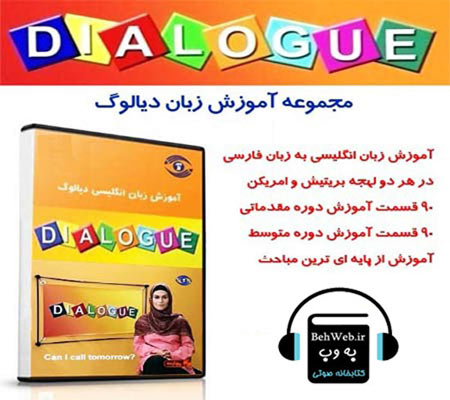
4 نظر